روشهای گرد کردن در اکسل

مسابقه یکشنبههای اکسلی
2018/09/16
تعمیر و بازیابی – بخش اول
2019/08/02روشهای گرد کردن در اکسل
- ceiling.precise function
- floor.precise function
- how to round number
- round
- round functions
- rounding
- rounding methods
- تابع ceiling
- تابع ceiling.math
- تابع ceiling.precise
- تابع even
- تابع floor
- تابع floor.math
- تابع floor.precise
- تابع int
- تابع mround
- تابع odd
- تابع rounddown
- تابع roundup
- تابع trunc
- توابع گرد کردن
- روشهای گرد کردن
- روند کردن
- گرد کردن
- گرد کردن اعداد در اکسل
- نحوه گرد کردن
- نحوه گرد کردن اعداد در اکسل
گرد کردن (روند کردن) اعداد در اکسل
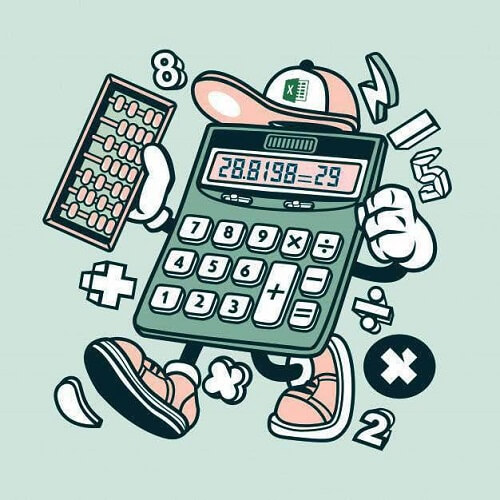
گرد کردن اعداد در اکسل کاربردهای فراوانی دارد مخصوصاً برای اشخاصی که با اعداد بزرگ سر و کار دارند (مانند اشخاصی که در واحدهای حسابداری و مالی مشغول به کار هستند.)
با توجه به اینکه بسیاری از دوستان در گرد کردن اعداد توسط اکسل دچار مشکلاتی نظیر محاسبات اشتباه و ... میشوند و با تصور به اینکه اکسل محاسبات را به اشتباه انجام میدهد، اقدام به پاک کردن و نصب مجدد این نرمافزار و یا اقدامات نادرست دیگر مینمایند.
لذا ضرورت بر آن شد که مقالهای در این خصوص ارائه گردد که امید بر آن است که این مقاله باعث ارتقاء سطح دانش دوستان در زمینه کار با این نرمافزار قدرتمند و محبوب گردد.
در این مقاله گرد کردن اعداد به دو صورت ذیل ارائه شده است:
۱ - بهصورت دستی
۲ - استفاده از توابع
در ادامه مطلب، توضیحات کامل در خصوص دو روش فوق ارائه شده است.
روش اول: روند کردن بهصورت دستی
هر مقداری که در سلولهای اکسل درج میگردد شامل یک ظاهر و یک باطن میباشد که منظور از ظاهر مقداری هست که در سلول مشاهده میگردد و منظور از باطن مقداری هست که اکسل محاسبات را بر اساس آن انجام میدهد و در نوار فرمول (Formula Bar) مشاهده میشود.
بهعنوان مثال به عدد اعشاری درج شده مطابق با شکل ۱ توجه فرمایید :
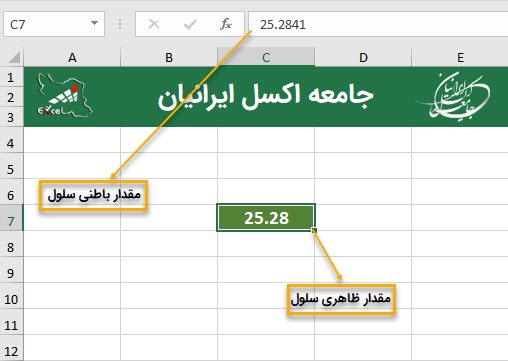
شکل ۱- مقدار ظاهری و باطنی یک سلول
عددی که در سلول درج شده است مقدار 25.28 نمایش داده میشود ولی مقداری که در نوار فرمول مشاهده میشود برابر 28.2541 میباشد.
مثال فوق نشاندهنده ظاهر و باطن سلولی است که مقدار 25.2841 در آن درج شده است که جهت روند کردن آن میتوان مطابق شکل ۲، از گزینههای Decrease Decimal و Increase Decimal از نوار ریبون اکسل استفاده کرد.
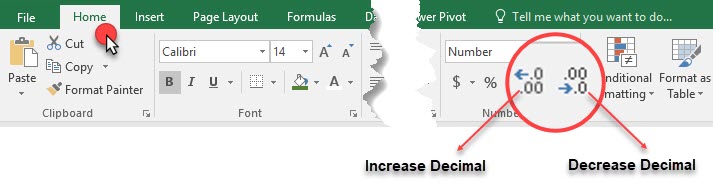
شکل ۲- گزینههای Decrease Decimal و Increase Decimal از نوار ریبون اکسل
و یا می توان با راست کلیک بر روی سلول و استفاده از پنجره Format Cells تب Number و یا Custom ( مطابق با شکل ۳ و ۴ ) مقدار درج شده در سلول را به صورت دستی گرد کرد.
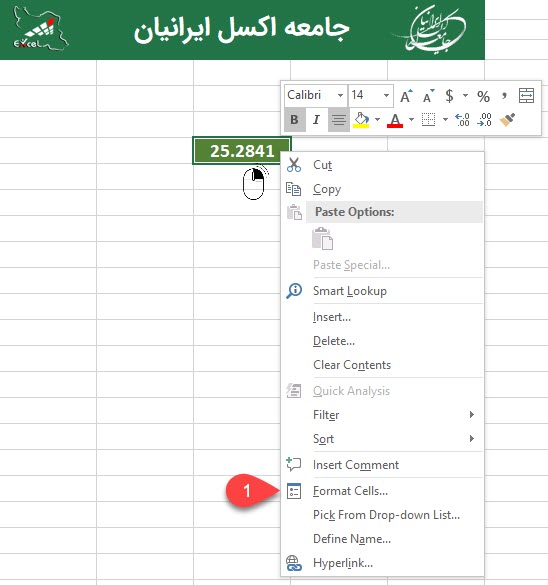
شکل ۳- راست کلیک روی سلول و انتخاب Format Cells
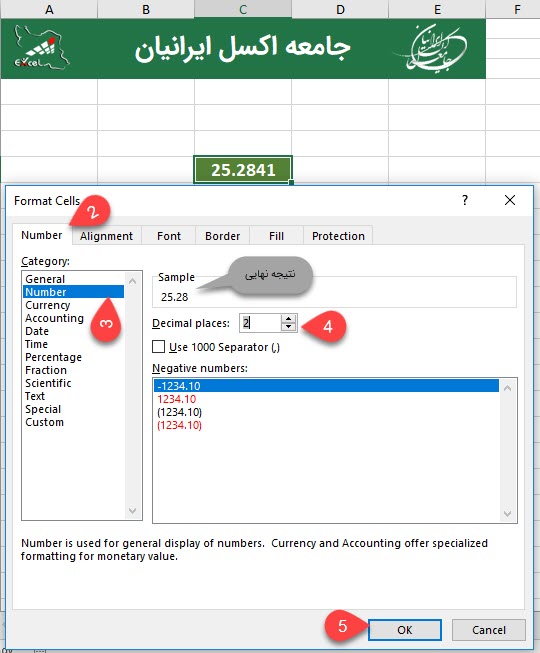
شکل ۴- پنجره Format Cells تب Number
همانطور که در شکل ۴ مشاهده میشود از قسمت Decimal Places میتوان تعداد اعشاری که برای عدد مورد نظر قرار هست نمایش داده شود را مشخص نمود.
علاوه بر روش فوق نیز میتوان روند کردن دستی اعداد را نیز از طریق گزینه Custom پنجره Format Cells انجام داد که در شکل ۵ نشان داده شده است.
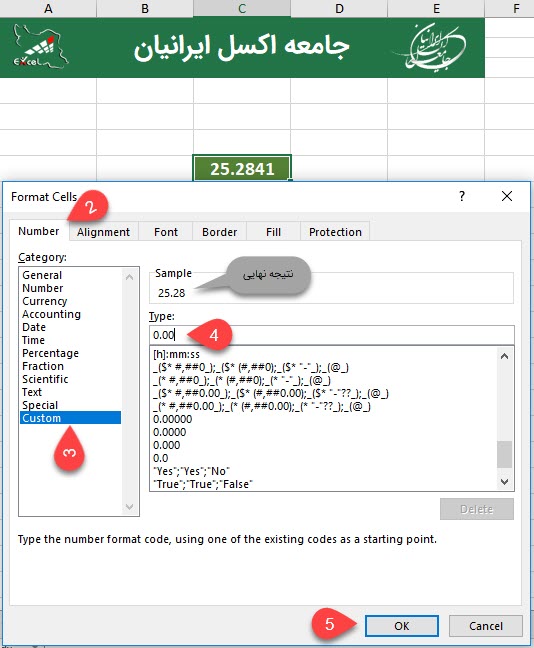
شکل ۵- پنجره Format Cells تب Custom
در قسمت Custom میتوان بر اساس میزان اعشار فرمت مورد نظر را در قسمت Type وارد کرد تا عملیات گرد شدن انجام پذیرد.
لازم به ذکر است که فرمتهای مختلفی را میتوان در قسمت Type وارد نمود که پرداختن به این موضوع از حوصله این مقاله خارج میباشد.
روش گرد کردن به طریقه دستی که در بالا به آن اشاره شد صرفاً جهت گرد کردن ظاهر مقدار سلول میباشد و اکسل جهت محاسبات خود به آن توجهی ندارد و محاسبات را بر اساس مقدار مشاهده شده در نوار فرمول انجام میدهد.روش دوم: روند کردن استفاده از توابع
در این روش، اعداد بهصورت دائمی گرد میشوند و بر خلاف روند کردن به روش دستی، علاوه بر ظاهر، باطن اعداد نیز گرد میگردد.
بدین معنی که مقدار مشاهده شده ظاهری و مقدار مشاهده شده در قسمت نوار فرمول یکی میباشد.
در این روش بستگی به نوع روند کردن میتوان قسمت اعشاری و قسمت صحیح اعداد را نیز گرد نمود.
توابعی که بدین منظور مورد استفاده قرار میگیرند به سه دسته میتوان تقسیمبندی نمود:
دسته اول
با این دسته میتوان با تعیین تعداد ارقام گرد کردن جهت قسمت اعشار و صحیح عدد، عملیات روند کردن را انجام داد که شامل توابع ذیل میباشند:
| نام تابع | آرگومانهای دریافتی | منطق گرد کردن |
|---|---|---|
| ROUND | ROUND(number,num_digits) | عملیات گرد کردن بر اساس قوانین ریاضیات انجام میشود یعنی اینکه در زمان گرد کردن درصورتیکه عدد بعد از تعداد ارقام آرگومان num_digits بیشتر یا مساوی ۵ باشد، عدد را به سمت بالا گرد میکند درصورتیکه کمتر از عدد ۵ باشد عملیات گرد کردن را به سمت پایین انجام میگردد. |
| ROUNDUP | ROUNDUP(number,num_digits) | عملیات روند کردن همیشه به سمت بالا انجام میشود |
| ROUNDDOWN | ROUNDDOWN(number,num_digits) | عملیات روند کردن همیشه به سمت پایین انجام میشود |
این توابع با توجه به شکل فوق شامل دو آرگومان (پارامتر) میباشد که به لحاظ ظاهری هر دو آرگومان سه تابع با هم یکی میباشد.
آرگومان اول آن عدد مورد نظر و آرگومان دوم تعداد ارقام گرد کردن را دریافت میکند.
آرگومان دوم میتواند مقادیر مثبت، منفی و یا صفر را دریافت کند که بستگی به نوع دریافت، قسمت اعشاری و یا صحیح عدد را گرد میکند ولی نوع ماهیت و روش گرد کردن این سه تابع با یکدیگر متفاوت میباشد که در جدول فوق مشخص شده است.
دسته دوم
در این دسته عملیات گرد کردن بر اساس یک ضریب انجام میگیرد که شامل توابع ذیل میباشد:
| نام تابع | آرگومانهای دریافتی | منطق گرد کردن |
|---|---|---|
| MROUND | MROUND(number,multiple) | از این تابع جهت گرد کردن اعداد در مضربی دلخواه مورد استفاده قرار میگیرد در واقع این تابع عدد مورد نظر را به نزدیکترین عدد مضرب آرگومان Multiple گرد میکند. |
| CEILING | CEILING(number,significance) | این تابع عملیات روند کردن مقدار آرگومان number را به اولین عددی که ضریبی از آرگومان significance باشد و بزرگتر از آرگومان number باشد انجام میدهد. |
| FLOOR | FLOOR(number,significance) | این تابع عملیات روند کردن مقدار آرگومان number را به اولین عددی که ضریبی از آرگومان significance باشد و کوچکتر از آرگومان number باشد انجام میدهد. |
| CEILING.MATH | CEILING.MATH(number, [significance], [mode]) | این تابع عملیات روند کردن مقدار آرگومان number را به اولین عددی که ضریبی از آرگومان significance باشد و بزرگتر از آرگومان number باشد انجام میدهد. |
| FLOOR.MATH | FLOOR.MATH(number, [significance], [mode]) | این تابع عملیات روند کردن مقدار آرگومان number را به اولین عددی که ضریبی از آرگومان significance باشد و کوچکتر از آرگومان number باشد انجام میدهد. |
| FLOOR.PRECISE | FLOOR.PRECISE(number, [significance]) | این تابع عملیات روند کردن مقدار آرگومان number را به اولین عددی که ضریبی از آرگومان significance باشد و کوچکتر از آرگومان number باشد انجام میدهد. |
| CEILING.PRECISE | CEILING.PRECISE(number, [significance]) | این تابع عملیات روند کردن مقدار آرگومان number را به اولین عددی که ضریبی از آرگومان significance باشد و بزرگتر از آرگومان number باشد انجام میدهد. |
دسته سوم
در این دسته بر اساس زوج و فرد بودن عدد و یا ... عملیات گرد کردن انجام میگیرد که شامل توابع ذیل میباشد:
| نام تابع | آرگومانهای دریافتی | منطق گرد کردن |
|---|---|---|
| EVEN | EVEN(number) | این تابع عدد را به اولین عدد زوج بزرگتر از خودش گرد میکند | ODD | ODD(number) | این تابع عدد را به اولین عدد فرد بزرگتر از خودش گرد میکند |
| TRUNC | TRUNC(number,[num_digits]) | این تابع قسمت اعشار عدد را حذف می کند |
| INT | INT(number) | این تابع جزء صحیح یک عدد را بر می گرداند |

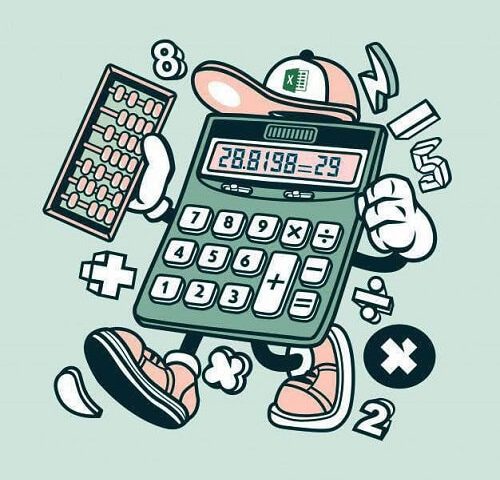
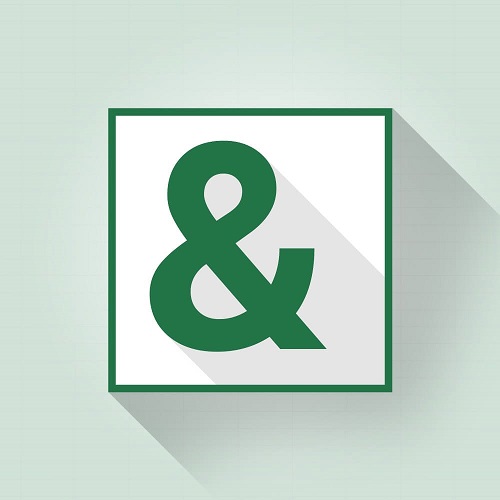
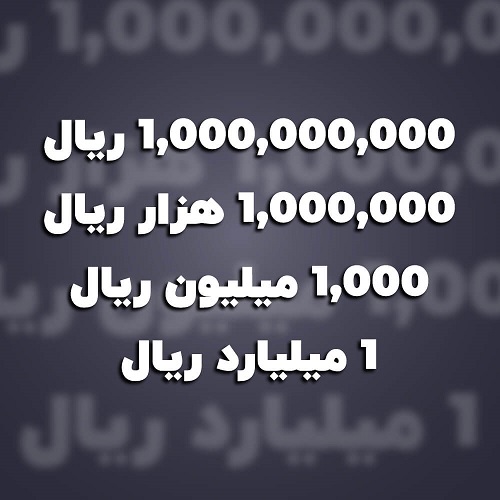


25 Comments
سلام, آقا جواد عزیز. از مطالب ارائه شده تشکر مینمایم. و از خداوند متعال برای جنابعالی و همه علاقه مندان به علوم کامپیوتری آرزوی سلامتی و موفقیت روزافزون مینمایم. ارادتمن: طباطبایی
با سلام و احترام
شما لطف دارین جناب طباطبایی عزیز . امیدوارم در تمام مراحل زندگی همیشه موفق باشید .
با سلام یه سوال خدمت مهندس عزیز داشتم-من معاون مدرسه هستم و سروکارم با نمرات-خیلی فرم طراحی می کنم ولی یک مشکل دارم و آن اینکه برای تبدیل خودکار اعداد اعشاری غیر مرسوم به نمرات دفتری راهی رو بهم نشون بدید ممنون میشم.مثلا ۲٫۱۲ تبدیل به ۲٫۲۵ یا ۶٫۶۷ به ۶٫۷۵
منتظر جوابتون هستم -ممنون میشم
سلام به شما دوست عزیز
لطفا سوالات خودتون رو در انجمن پرسش و پاسخ اکسل ایران به آدرس زیر مطرح بفرمایید، با تشکر
https://forum.exceliran.com/
با سلام و احترام
به لینک زیر مراجعه نمایید .
https://forum.exceliran.com/showthread.php/15045
جالب بود ! سپاس از اطلاعات تان !
با سلام و احترام
خواهش میکنم نظر لطفتونه .
برای ساخت یک فرم حضور غیاب با محاسبه ساعت کارکرد . میخواستم راهنماییم کنید چطور میشه در یک ستون ساعت کسر کار و اضافه کار رو نشون داد
سلام دوست عزیز
سوال شما به کرات در انجمن مطرح شده است. لطفا در تالار گفتگو جستجو بفرمایید.
از سایت خوب تان ممنونم ! جالب بود !
باسلام
من یک فایل اکسس دارم که مبالغی با فرمت Currency در آن می باشد قصد رند کردن آن به بالا یا پایین دارم
قبلا در اکسل بودند و مشکلی در اونجا نداشتم
با رایانه کمک تماس گرفتم ۳۰ هزار تومان شارژم رفت آخرشم کمکی نکردن
اکسس ۲۰۱۹ هستش
لطفا فایل ضمیمه که جواب داده باشه ارسال کنید فرمول خیلی وارد کردم عمل نمیکنه
باتشکر
سلام دوست عزیز
شما باید از تابع ROUND استفاده بفرمایید.
در لینک زیر کامل توضیح داده شده است.
round function in access
سلام خدمت اساتید محترم. بنده تمایل دارم برنامهنویسی را با اکسل شروع کنم انشالله با راهنمایی شما بتونم برنامه نویسی را یا بگیرم
با سلام
اموزش بسیار عالی هست
میخوام بدونم ایا در اکسل فرمولی وجود دارد که برای مثال عدد 12740 را به نزدیکترین عدد رند مثل 12800 تبدیل کند و یا رند به کم مثل 12500
ممنون از پاسخگویی جنابعالی
سلام دوست عزیز
بله شما میتونید از تابع CEILING یا تابع CEILING.MATH استفاده کنید
به این صورت:
=CEILING(12740,100)سلام
من توی اکسل میخوام مثلا مقدار دو ستون رو در یک عدد اعشار ضرب کنم.خطا میده
تو قسمت فرمول مینویسم
از تابع product برای ضرب استفاده میکنم و بعد حاصلضرب دو عدد داخل پرانتز رو در عدد اعشاری مثلا 0.0065 ضرب میکنم خطا میده ولی وقتی به جای عدد اعشار عدد صحیح مینویسم خطایی رخ نمیده
لطفا راهنماییم بفرمایین
سلام دوست عزیز
احتمال میدهم مشکل از تنظیمات زبان در کنترل پنل شما باشد. در برخی موارد برای ممیز بجای علامت نقطه، علامت اسلش «/» درج شده است.
اما جهت بررسی بهتر بفرمایید با چه خطایی مواجه می شوید و اینکه با اعداد اعشاری بزرگتر از 1 هم این مشکل را دارید یا خیر
سلام
ممنون از سایت مفید تون
یه سوال داشتم.
من می خوام یه عدد مثل 2,867,925,717 فقط دو رقم اول شو در سلول نشون بده و بقیه رو صفر نشون بده
چکار کنم
قبلا از کمک تون تشکر فراوان دارم
موفق باشین
سلام دوست عزیز
ممنون از حسن توجهتون
برای اینکار کافیه از تابع ROUND استفاده کنید. فرض کنید عدد را در سلول A1 قرار داده اید. در سلول دیگری این تابع را بنویسید.
=ROUND(A1,-8)موفق باشید
103.555.660 مثلا واسه حقوق میخوام روند شه چه فرمولی بدم
سلام دوست عزیز
خب به چه عددی میخواهید روند کنید؟
با سلام من می خوام زمان اضافه کاری ثبت شده در سامانه کارت خوان که مثلا 40:50:30 هست تبدیل بشه به عدد 40 و به سمت پایین رند بشه دقیقا همین عدد 40 نمایش بده یا 40:00:00 نمایش بده فرقی نمی کنه ممنون می شم راهنمایی کنید
سلام دوست عزیز
کافیه ابتدا ساعت رو به عدد تبدیل کنید و بعد با استفاده از تابع ROUNDDOWN بصورت روند شده نمایش دهید.
اگر سلولی که ساعت در آن درج شده A1 باشد فرمول به این صورت خواهد بود:
=ROUNDDOWN(A1*24,0)واقعا مطلب بی نظیری هست
ممنون
خیلی عالی . دست شما درد نکند . ای کاش تعداد انسانهای فرهیخته مثل شما زیاد و زیادتر و تعداد انسان هایی که خرافه آموزش میدهند کم و کمتر گردد
سلام خرافه علوم انسانی است اکسل علوم فنی و حرفه ای
دمت گرم